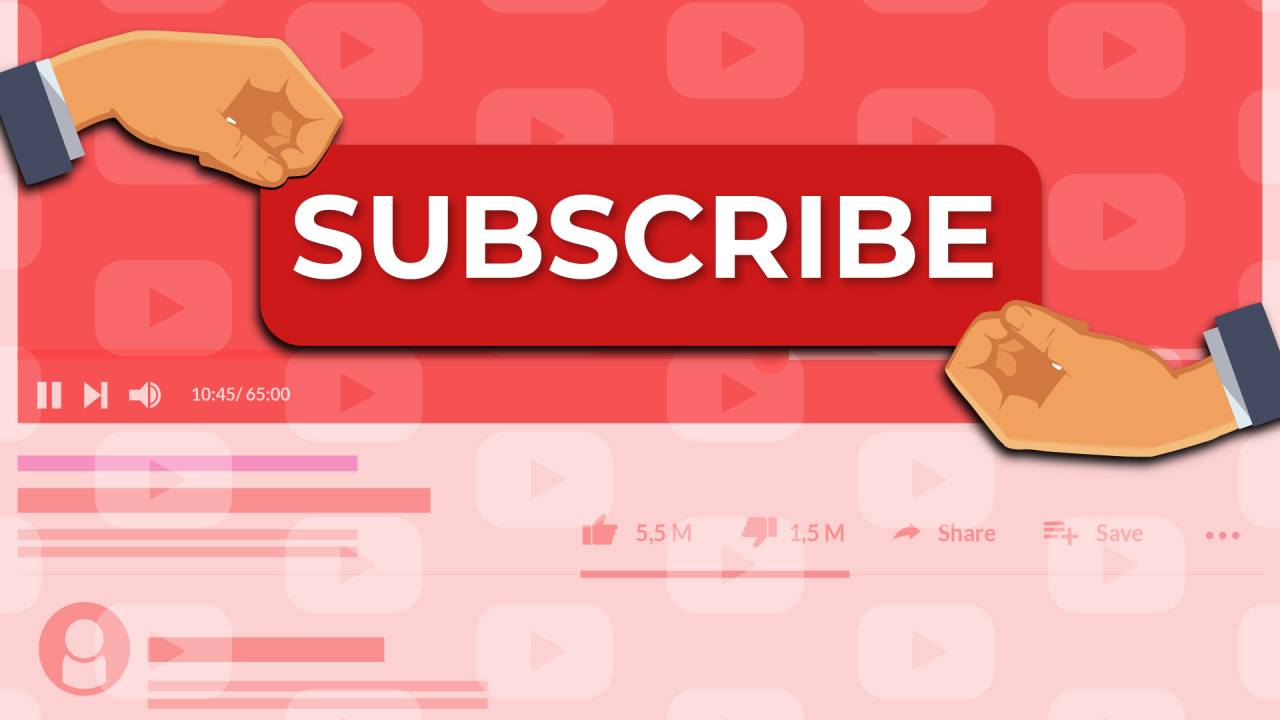Bạn đang tìm kiếm giải pháp để trích xuất các đoạn video YouTube yêu thích một cách nhanh chóng và miễn phí ngay trên thiết bị của mình? Bài viết này sẽ hướng dẫn chi tiết các cách cắt video trên YouTube - cả video của người khác và video kênh mình mà không vi phạm bản quyền, giúp bạn dễ dàng sở hữu những khoảnh khắc đắt giá.
Bạn hoàn toàn có thể biến video từ 10 phút thành shorts 15s, tăng x5 lượt view với bí kíp cắt video YouTube dưới đây. Cùng khám phá ngay nhé!

Vì sao nên thực hiện cắt video trên YouTube?
Cắt video trên YouTube hữu ích trong nhiều trường hợp, chẳng hạn như:
- Chia sẻ những đoạn video hấp dẫn: Thay vì gửi toàn bộ video dài, bạn có thể cắt video YouTube để chỉ chia sẻ những đoạn hấp dẫn nhất. Điều này giúp người xem tiết kiệm thời gian và tăng khả năng lan truyền nội dung trên mạng xã hội, góp phần tăng view YouTube hiệu quả hơn.
- Tạo nội dung ngắn gọn cho mạng xã hội: Trong xu thế tiêu thụ nội dung nhanh, video ngắn sẽ đem lại hiệu quả cao hơn, đi đúng trọng tâm truyền tải, thu hút sự chú ý tức thì từ đó tăng view youtube hiệu quả hơn.
- Tạo video trích dẫn: Khi bạn cần một đoạn ngắn để minh họa cho bài giảng, bài viết, hoặc tạo video trích dẫn? Cắt video là giải pháp lý tưởng.
- Lưu trữ chỉ những phần cần thiết: Nếu bạn chỉ muốn lưu trữ hoặc sử dụng những phần thực sự cần thiết thì việc cắt ngắn sẽ giúp tiết kiệm đáng kể dung lượng lưu trữ trên thiết bị.
Hướng dẫn cách cắt video trên youtube
Có hai phương pháp phổ biến và dễ thực hiện nhất để bạn cắt video:
Cắt Video Trực Tiếp Trên YouTube Studio
Phương pháp này dành cho những nhà sáng tạo nội dung muốn tinh chỉnh video đã tải lên kênh của mình
Ưu điểm:
- Giữ chất lượng gốc 4K/60fps.
- Tích hợp thêm nhạc bản quyền miễn phí, làm mờ khuôn mặt, tự động tạo Shorts.
- Không cần tải về → chỉnh sửa ngay trên cloud.
Các bước thực hiện:
Bước 1: Truy cập Studio Truy cập vào https://studio.youtube.com.
Bước 2: Chọn Video cần chỉnh sửa Chọn mục Video, sau đó tìm và nhấp vào video bạn muốn cắt. Hoặc nhấn Tạo để tải lên video mới.

Bước 3: Mở Trình Chỉnh Sửa Vào mục Trình chỉnh sửa. Tại đây, bạn có thể cắt, thêm/thay thế âm thanh, hoặc làm mờ hình ảnh.
Bước 4: Thực hiện thao tác Cắt đoạn video
- Bấm vào tính năng Cắt bỏ.
- Kéo thanh chỉnh sửa để xác định điểm đầu của đoạn cắt, rồi nhấn Tách.
- Từ điểm vừa tách, tiếp tục kéo chuột đến điểm cuối của đoạn muốn loại bỏ.
- Lặp lại thao tác này nếu cần cắt nhiều đoạn khác nhau.

Mẹo:
- Dùng phím mũi tên để di chuyển từng frame (0.03s).
- Nhấn phóng to timeline (dấu +) để cắt chính xác đến 1/100 giây.
Chú ý: Tính năng mới nhất “Tạo Shorts từ đoạn cắt” sẽ tự động đề xuất khi đoạn <60s.
Bước 5: Thêm tùy chỉnh nâng cao (Tùy chọn)
- Thêm nhạc: Tab Âm thanh → chọn từ thư viện YouTube Audio Library.
- Làm mờ mặt: Tab Làm mờ → Tự động phát hiện khuôn mặt hoặc vẽ thủ công.
- Thêm text: Tab Phụ đề → chèn chữ, hiệu ứng.
Bước 6: Xem trước và Lưu Nhấn Xem trước để kiểm tra kết quả. Sau khi hài lòng, bấm Lưu để hoàn tất quá trình cắt
Cắt Video YouTube của Người Khác Bằng Công Cụ Trực Tuyến
Giải pháp thứ hai để cắt video YouTube của bất kỳ ai mà không cần phần mềm phức tạp đó là cắt video trên ytcutter.com.
Ưu điểm:
- Không cần đăng nhập.
- Hỗ trợ GIF, MP3, ảnh thumbnail.
- Tốc độ xử lý dưới 10 giây.
Cách thực hiện như sau:
Bước 1: Tải Video YouTube lên ytcutter
Mở video YouTube bất kỳ.
Copy toàn bộ URL video YouTube bạn muốn cắt. (ví dụ: https://www.youtube.com/watch?v=abc123).
Truy cập vào ytcutter.com.
Dán đường dẫn vào khung và đợi ứng dụng tải video.
Chờ 5-10 giây để video được tải về server và hiển thị giao diện chỉnh sửa như dưới đây:

Bước 2: Chọn đoạn video cần cắt
Xác Định Đoạn Cắt Chính Xác Dựa vào thời lượng hiển thị ở phần Current time, bạn có thể xác định chính xác điểm đầu và điểm cuối của đoạn video cần trích xuất.

Nhập thời gian bắt đầu (phút:giây) vào ô Start.
Nhập thời gian kết thúc (phút:giây) vào ô End.
Ví dụ: Nếu bạn muốn lấy đoạn từ 0 phút 06 giây đến 0 phút 25 giây ( thời lượng cắt là 19s), bạn nhập Start: 0:06 và End: 0:25.

Sau khi chọn xong, nhấn Download để công cụ bắt đầu xử lý.
Mẹo:
- Nên dùng thanh timeline để kéo chính xác.
- Nhấn Play để xem trước đoạn cắt.
Bước 3: Tải video đã chỉnh về máy
Sau khi quá trình cắt hoàn tất, bạn có các tùy chọn tải về linh hoạt:
- Video file: Tải về đoạn video đã cắt. Đây là dạng thông dụng nhất.
- Gif animation: Chuyển đoạn video cắt thành ảnh động GIF.
- Audio file: Tải về chỉ phần âm thanh của đoạn video.
- Screenshot: Lấy ảnh chụp màn hình ở giây đầu tiên của đoạn đã cắt.
Tùy theo mục đích sử dụng (chia sẻ, làm tài liệu, hay tạo GIF), bạn chọn định dạng phù hợp và nhấn Download để tải về máy tính của mình.

Chú ý:
- Được phép: Dùng <30s để review, giáo dục, parody.
- Không re-up nguyên đoạn, kiếm tiền từ video người khác.
So sánh chi tiết hai cách cut video Youtube phổ biến
| Tiêu chí | YouTube Studio | YT Cutter |
|---|---|---|
| Dùng cho | Video kênh mình | Video bất kỳ |
| Chất lượng | Gốc (4K/8K) | Tối đa 1080p |
| Tính năng | Cắt + nhạc + mờ mặt + Shorts | Cắt + GIF + MP3 + ảnh |
| Thời gian xử lý | 1-3 phút | 10-30 giây |
| Cần tài khoản | Có | Không |
| Phù hợp | Creator chuyên nghiệp | Người xem, reaction |
Cắt Video YouTube Trên Điện Thoại (iOS & Android)
Với xu hướng sử dụng các thiết bị di động tăng cao, việc cắt video YouTube trên điện thoại cũng trở nên cần thiết. Dưới đây là các phương pháp phổ biến:
Sử dụng YouTube Studio App
Đối với các Creator, bạn có thể sử dụng YouTube Studio App. Chỉ cần mở ứng dụng, vào mục Nội dung, chọn video và truy cập Trình chỉnh sửa. Thao tác này hoàn toàn tương tự như trên máy tính và chỉ áp dụng cho video thuộc kênh của bạn.
Sử dụng YT Cutter Mobile
Để cắt video YouTube của người khác, giải pháp tối ưu là sử dụng YT Cutter Mobile. Bạn mở trình duyệt (Chrome/Safari), truy cập trang web, sau đó Bật Chế độ máy tính. Khi giao diện đã hiển thị đầy đủ, bạn dán link và thực hiện cắt, tải về như trên PC.
Sử dụng app bên thứ ba như InShot hay CapCut
Ngoài ra, bạn cũng có thể tận dụng các App bên thứ ba như InShot hay CapCut. Các ứng dụng này thường có tính năng "Dán liên kết" để hỗ trợ cắt ghép video sau khi tải về.
Tuy nhiên, hãy luôn lưu ý rằng việc tải video của người khác có thể vi phạm Điều khoản dịch vụ và bản quyền của YouTube.
Như vậy với những cách trên, chỉ với 2 phút thao tác đơn giản, bạn đã có thể sở hữu ngay đoạn video ngắn đi trực tiếp vào trọng tâm. Bắt đầu ngay và đăng tải thành Shorts để cảm nhận lượt view YouTube tăng vọt nhé. Chúc bạn thực hiện thành công.
Từ khóa: cắt video trên youtube